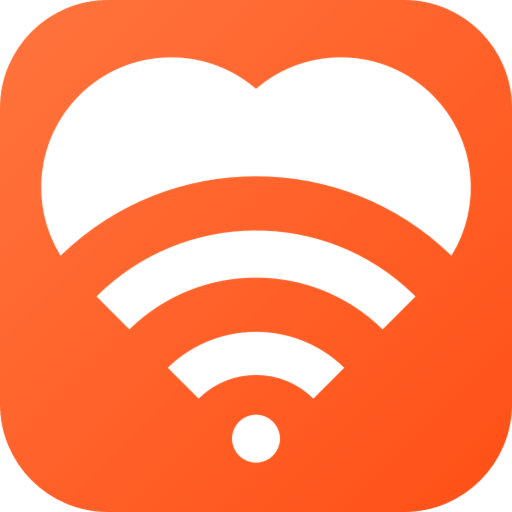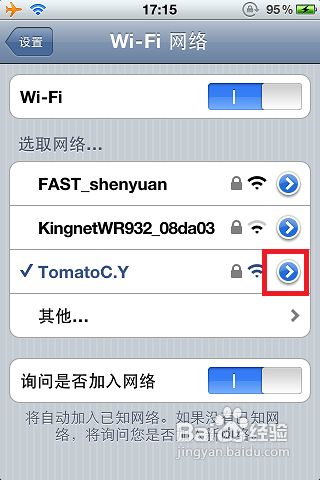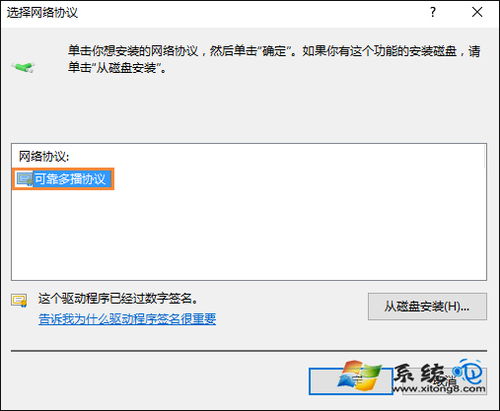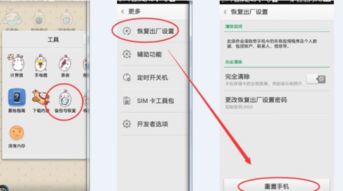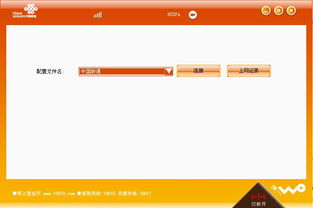已连接却无法上网的原因分析
当我们的电脑或手机连接到Wi-Fi网络后,屏幕上却显示“已连接(不可上网)”,这无疑令人感到困惑和烦恼。这种情况意味着虽然设备已经成功连接到路由器,但由于某些原因,路由器未能成功连接到互联网。本文旨在深入探讨“已连接(不可上网)”现象背后的原因,并提供一系列实用的解决方案。

一、Wi-Fi信号不稳定

Wi-Fi信号不稳定是导致“已连接(不可上网)”的最常见原因之一。信号不稳定可能源于多种因素,如路由器与设备之间的距离过远、有障碍物遮挡、路由器本身出现故障或网络负载过高。为了改善信号强度,你可以尝试以下步骤:
1. 靠近路由器:如果可能,将设备移动到离路由器更近的位置,以减少信号衰减。
2. 重启路由器:有时,简单的重启操作就能解决路由器本身的故障或网络负载问题。拔掉路由器电源,等待30秒至1分钟后重新插上电源,让路由器重新初始化网络设置。
3. 检查障碍物:确保没有大型金属物体、厚墙或其他可能阻挡Wi-Fi信号的障碍物。
二、设备设置问题
设备的网络设置不当也可能导致“已连接(不可上网)”的问题。这包括设备未能正确获取IP地址、DNS服务器地址等网络参数,或者设备的网卡驱动程序出现问题。针对这些问题,你可以尝试以下解决步骤:
1. 重新连接Wi-Fi:断开当前Wi-Fi连接,然后重新连接,确保密码输入正确且网络设置无误。
2. 检查IP地址和DNS设置:在设备的Wi-Fi设置中,查看IP地址是否自动获取。如果没有自动获取,可以尝试手动设置一个静态IP地址。同时,检查DNS设置,尝试将DNS设置为公共DNS服务器,如8.8.8.8或114.114.114.114。
3. 更新网卡驱动:网卡驱动程序过时或损坏也可能导致设备无法正常上网。你可以通过设备管理器检查网卡驱动状态,并使用专业的驱动管理软件(如驱动人生)进行更新。
三、路由器设置问题
路由器设置不当同样会导致“已连接(不可上网)”的问题。这包括但不限于路由器的上网方式设置错误、宽带账号和密码填写不正确、MAC地址过滤或IP地址限制等。为了解决这些问题,你可以按照以下步骤操作:
1. 检查路由器上网方式:登录路由器的管理页面(通常是输入192.168.1.1或192.168.0.1),检查路由器的上网方式设置是否正确。如果你的宽带业务需要宽带账号和密码进行拨号上网,那么路由器中的上网方式应该设置成宽带拨号上网(PPPoE拨号)。
2. 重新填写宽带账号和密码:如果路由器上网方式设置成宽带拨号上网,但设备仍然无法上网,可能是宽带账号和密码填写不正确。你可以拨打运营商客服电话,查询宽带账号和密码,然后重新在路由器中填写。
3. 关闭MAC地址过滤和IP地址限制:检查路由器是否设置了MAC地址过滤或IP地址限制。如果设置了,需要将其关闭或添加你的设备到允许列表中。
四、宽带服务问题
互联网服务提供商(ISP)出现故障或维护时,也可能导致用户无法正常上网。此外,ISP的限速、封禁等策略也可能导致“已连接(不可上网)”的问题。为了解决这个问题,你可以尝试以下步骤:
1. 联系ISP:拨打ISP的客服电话,查询网络是否正常。如果ISP出现故障或正在维护,你需要耐心等待其修复。
2. 检查宽带费用:确保你的宽带费用已经缴纳,没有欠费情况。如果欠费,需要及时补缴费用以恢复网络服务。
五、其他解决方案
除了上述针对具体原因的解决方案外,还有一些通用的方法可以帮助你解决“已连接(不可上网)”的问题:
1. 使用其他设备测试网络:尝试在其他设备上连接相同的Wi-Fi,看看能否正常上网。如果其他设备可以连接上网,那么问题可能出在当前设备上。
2. 重启设备:有时,设备本身的网络服务出现故障也会导致无法上网。你可以尝试重启设备,让它重新获取网络配置并清理缓存数据。
3. 检查物理连接:如果是通过有线连接到路由器,检查网线是否松动或损坏。确保路由器和设备之间的连接正常。
4. 使用网络诊断工具:大多数操作系统都自带网络诊断工具,你可以使用这些工具自动检测并修复常见的网络问题。例如,在Windows中,你可以右键点击网络图标,选择“疑难解答”,让系统自动排查问题并尝试修复。
5. 恢复路由器出厂设置:如果以上方法都无法解决问题,你可以尝试将路由器恢复出厂设置,然后重新设置一次。在路由器接通电源的情况下,按住复位按键10秒左右即可将其成功恢复出厂设置。注意,恢复出厂设置后需要重新设置路由器才能上网。
总之,“已连接(不可上网)”是一个令人头疼的问题,但只要我们了解其原因并掌握正确的解决方法,就能轻松应对。通过检查Wi-Fi信号强度、设备设置、路由器设置、宽带服务以及其他通用解决方案,我们可以逐步排查问题所在并恢复网络连接。希望这篇文章能帮助你解决“已连接(不可上网)”的困扰,让你畅享无忧的网络生活。
- 上一篇: 微信备用金开通全攻略:轻松解锁应急资金!
- 下一篇: 如何清洗彪马麓皮鞋?
-
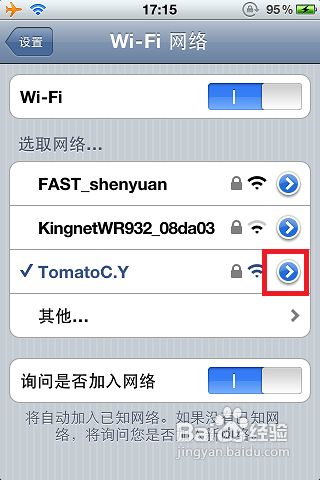 手机连WiFi却无法上网,原因何在?资讯攻略02-05
手机连WiFi却无法上网,原因何在?资讯攻略02-05 -
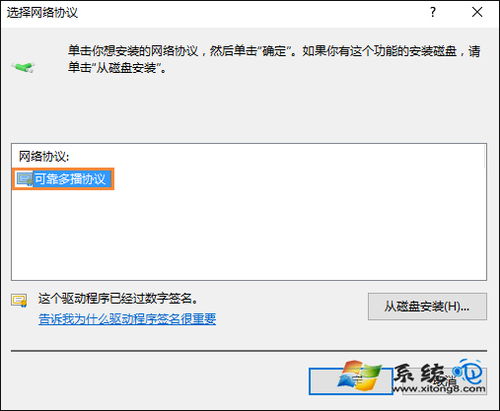 Win10上网奇遇:QQ畅通无阻,网页却为何“罢工”?资讯攻略03-29
Win10上网奇遇:QQ畅通无阻,网页却为何“罢工”?资讯攻略03-29 -
 手机连WIFI正常,为何数据流量却上不了网?快来看看原因!资讯攻略03-13
手机连WIFI正常,为何数据流量却上不了网?快来看看原因!资讯攻略03-13 -
 安卓手机如何通过USB/WiFi连接电脑上网?资讯攻略02-05
安卓手机如何通过USB/WiFi连接电脑上网?资讯攻略02-05 -
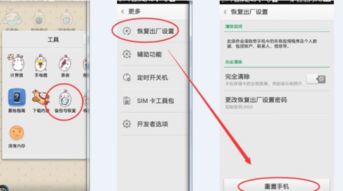 如何设置联想A698T手机的接入点名称(APN),确保数据连接正常?资讯攻略11-27
如何设置联想A698T手机的接入点名称(APN),确保数据连接正常?资讯攻略11-27 -
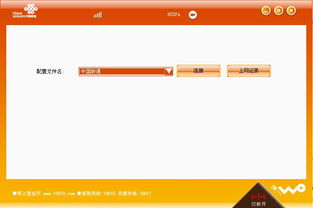 联通3G上网卡无法连接网络解决方案资讯攻略02-22
联通3G上网卡无法连接网络解决方案资讯攻略02-22